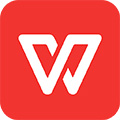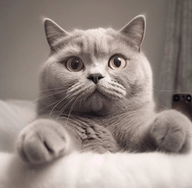推荐:Office2016精简版
Word表格设置上下居中的操作方法一
1、首先我们点击上方工具栏中【页面布局】中右下角的按钮;
2、在弹出的对话框中点击【版式】,将页面模块中的【垂直对齐方式(V)】选择居中,点击确定;
3、接着在文档【开始】页面,同时按住【Ctrl+A】全选文档;
4、点击工具栏中的【居中】即可将WORD里的内容上下左右都居中了;
Word表格设置上下居中的操作方法二
1、首先把文字全部选中,选择菜单栏里的【开始】;
2、点击【居中】图标,然后鼠标右键,弹出列表,选择【单元格对齐方式】,指着【单元格对齐方式】不动,马上在右侧出现了隐藏的窗口,点击中间的【居中】图标即可!
以上便是winwin7小编给大家介绍的word表格中设置上下居中的详细操作方法,让你在word中添加的excel表格中文字居中的教程!